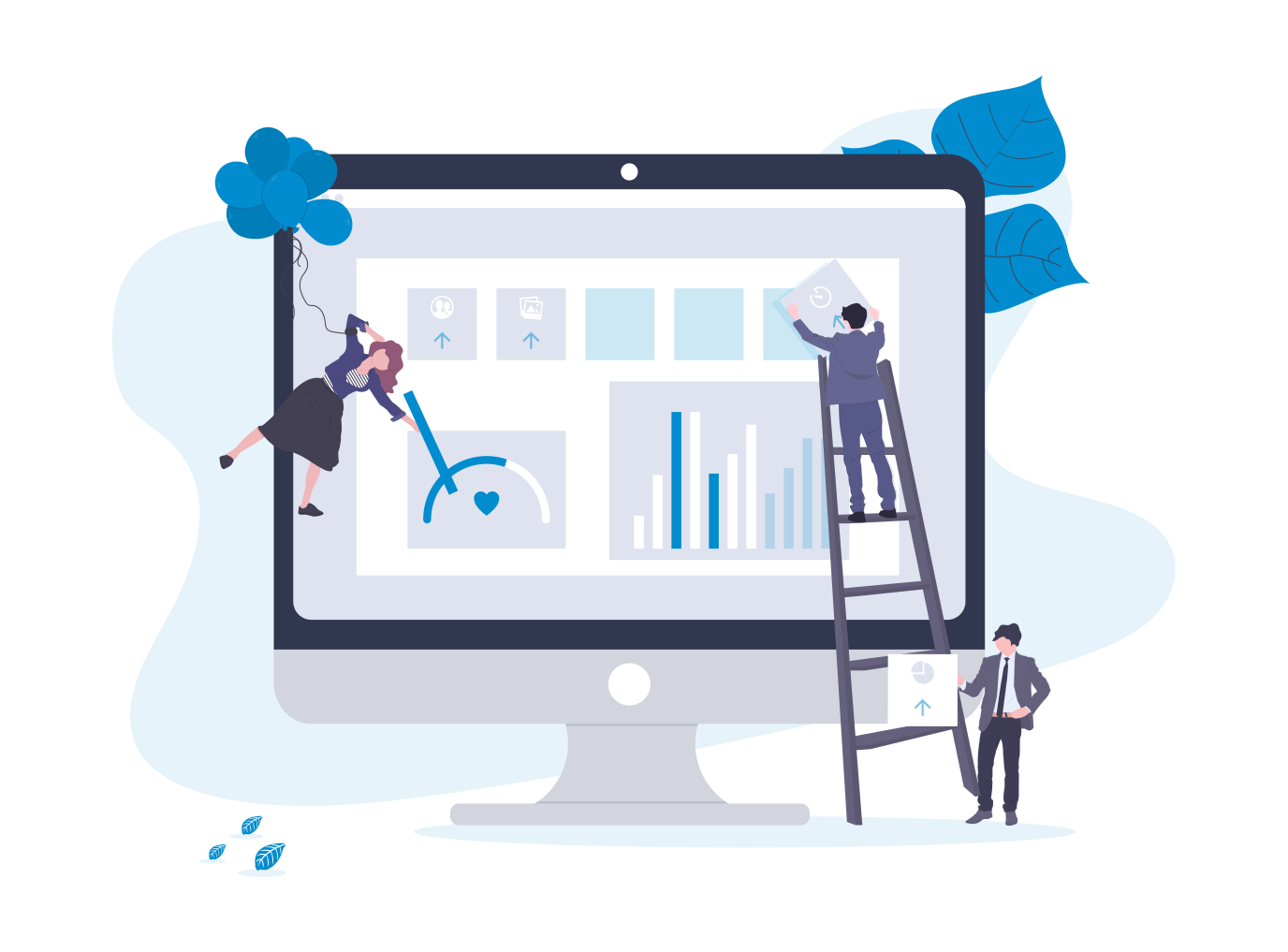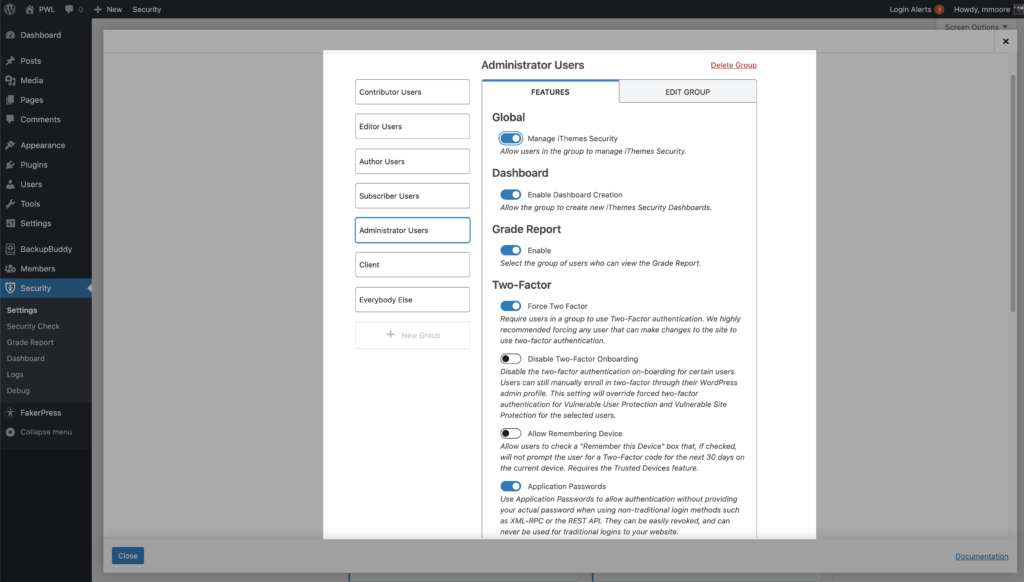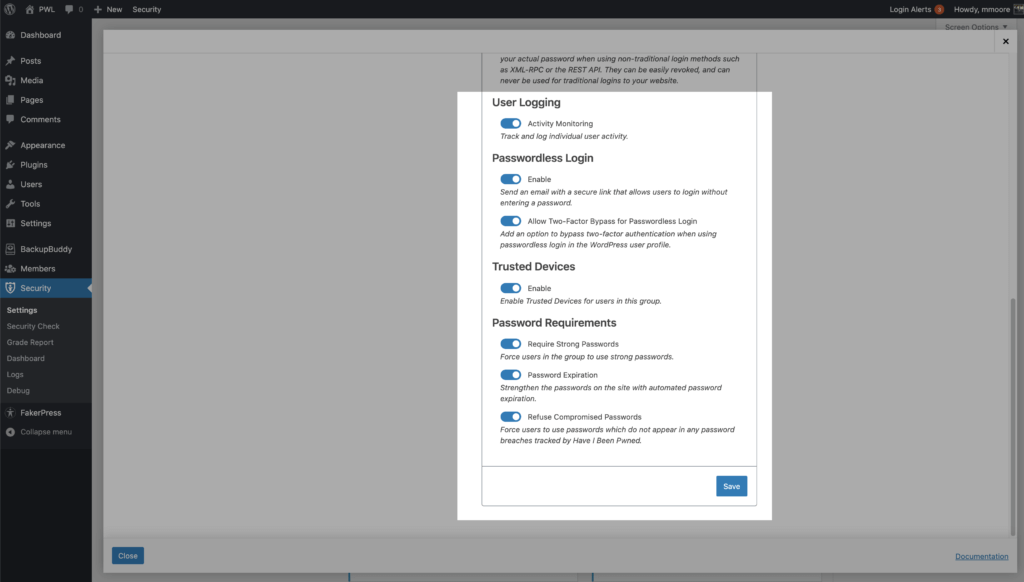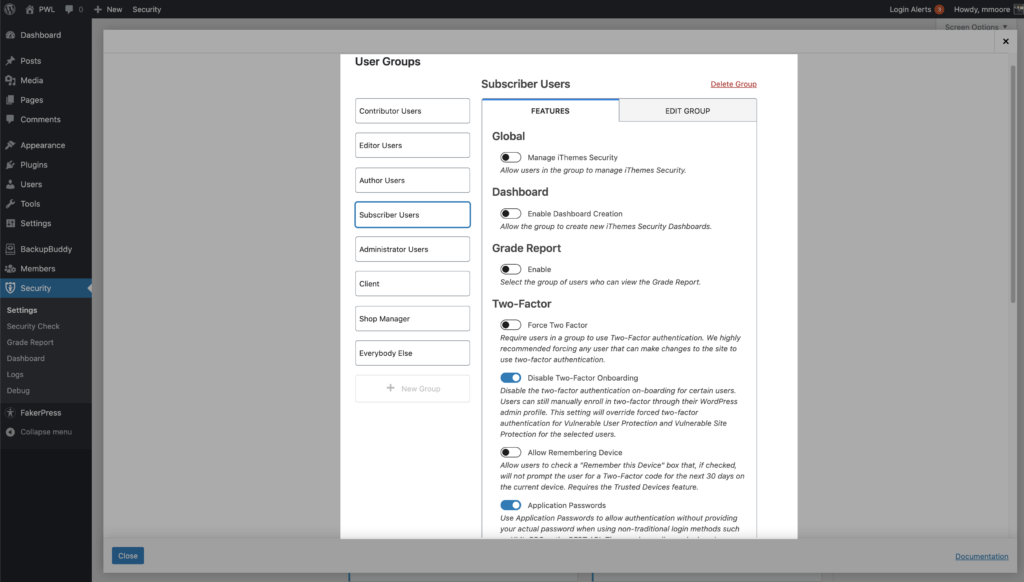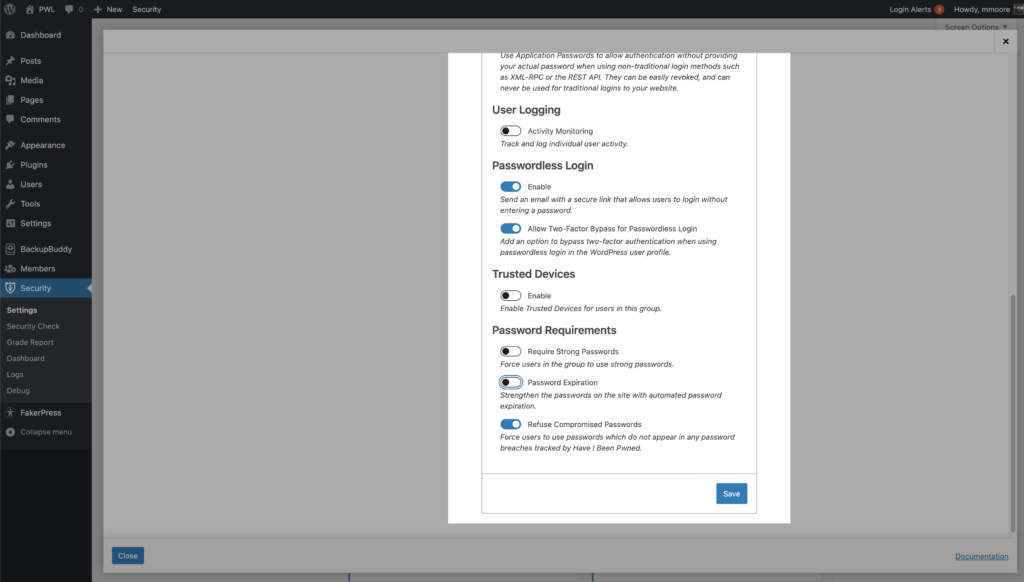วิธีกำหนดค่า iThemes Security Pro บนเว็บไซต์ไคลเอนต์ของคุณ
เผยแพร่แล้ว: 2020-08-21คุณจะค้นหาความสมดุลของการใช้งานและความปลอดภัยที่เหมาะสมได้อย่างไร คุณควบคุมการแจ้งเตือนความปลอดภัยที่แชร์กับลูกค้าของคุณได้อย่างไร การกำหนดค่าความปลอดภัยบนเว็บไซต์ของลูกค้าอาจเป็นงานที่น่ากลัว แต่ก็ไม่จำเป็น ในโพสต์นี้ เราจะแสดงวิธีกำหนดค่า iThemes Security Pro บนเว็บไซต์ของลูกค้าอย่างรวดเร็ว
วิธีกำหนดค่า iThemes Security Pro บนเว็บไซต์ไคลเอนต์ของคุณ Replay การสัมมนาผ่านเว็บ
ตรวจสอบการเล่นซ้ำของการสัมมนาผ่านเว็บที่เราทำในหัวข้อเดียวกัน
นี่คือภาพรวมโดยย่อของสิ่งที่เรากำลังจะกล่าวถึง
- วิธีกำหนดค่าการแจ้งเตือน iThemes Security Pro
- ความปลอดภัยของ WordPress สำหรับผู้ใช้ประเภทต่างๆ
- การใช้กลุ่มผู้ใช้ iThemes Security Pro
- วิธีสร้าง Security Client Dashboard
- วิธีตรวจสอบช่องโหว่อัตโนมัติ & การแก้ไข
- การยกระดับสิทธิ์ชั่วคราว
1. วิธีกำหนดค่าการแจ้งเตือน iThemes Security Pro
iThemes Security Pro แชร์ข้อมูลสำคัญเกี่ยวกับความสมบูรณ์ของการรักษาความปลอดภัยเว็บไซต์ของคุณ อย่างไรก็ตาม ข้อความเหล่านี้อาจสร้างความปวดหัวโดยไม่จำเป็น หากลูกค้าของคุณเข้าใจผิด คุณสามารถทำให้ชีวิตของคุณง่ายขึ้นได้มาก หากคุณแบ่งปันการแจ้งเตือนด้านความปลอดภัยกับคนที่เหมาะสม
มาพูดถึง 5 แห่งที่ลูกค้าของคุณสามารถค้นหาการแจ้งเตือนด้านความปลอดภัยได้อย่างรวดเร็ว
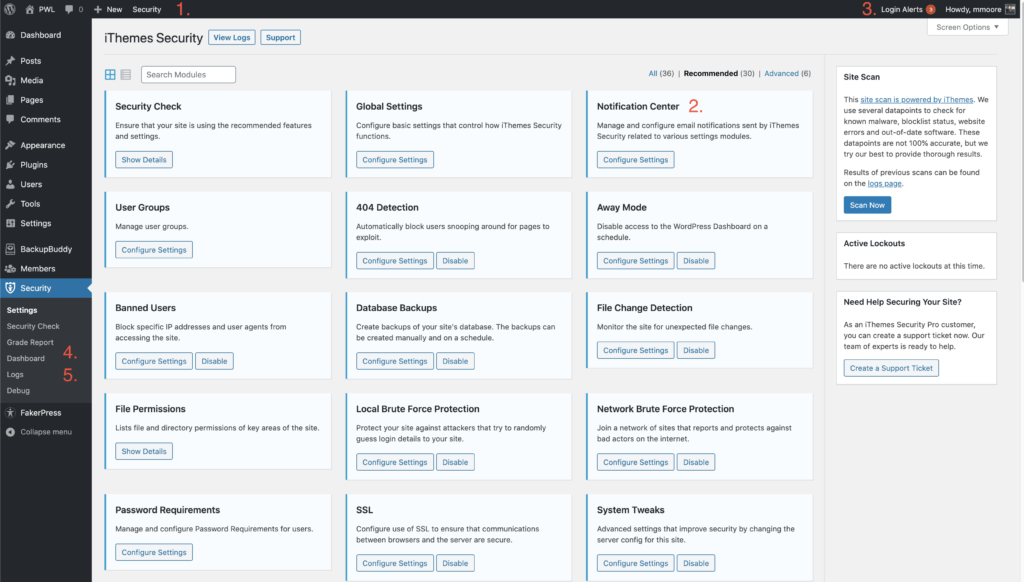
- การแจ้งเตือนศูนย์ข้อความ – การแจ้งเตือนและการอัปเดตที่สำคัญทั้งหมดของคุณสามารถพบได้ในศูนย์ข้อความความปลอดภัยของ iThemes ซึ่งอยู่ในแถบผู้ดูแลระบบ WordPress
- การแจ้งเตือนทางอีเมล - สามารถ ส่งการแจ้งเตือน ด้านความปลอดภัย เช่น การแจ้งเตือนความปลอดภัยและการแจ้งเตือนการล็อกไปยังกล่องจดหมายของคุณ
- การแจ้งเตือนการเข้าสู่ระบบ – เมื่อเปิดใช้งานอุปกรณ์ที่เชื่อถือได้ คุณจะใช้เมนูแจ้งเตือนการเข้าสู่ระบบเพื่อยืนยันหรือบล็อกอุปกรณ์
- แดชบอร์ดความปลอดภัย – ศูนย์ข้อความสามารถพบได้บนแดชบอร์ดความปลอดภัย
- บันทึกการรักษาความปลอดภัย – ตอนนี้ นี่ไม่ใช่การแจ้งเตือนตามความหมายดั้งเดิม แต่ iThemes Security Pro ใช้บันทึกความปลอดภัยเพื่อแชร์กิจกรรมที่เกี่ยวข้องกับความปลอดภัยกับคุณ
ศูนย์การแจ้งเตือนความปลอดภัยของ iThemes
ศูนย์การแจ้งเตือนมีเครื่องมือทั้งหมดที่คุณต้องการในการจัดการการแจ้งเตือนทางอีเมลที่สร้างโดย iThemes Security Pro
โมดูลศูนย์การแจ้งเตือนจะอยู่ที่หน้าหลักของการตั้งค่าความปลอดภัย คลิกปุ่ม กำหนดค่าการตั้งค่า เพื่อเริ่มปรับแต่งการแจ้งเตือนทางอีเมลของคุณ

สองสิ่งแรกที่คุณต้องการตั้งค่าในศูนย์การแจ้งเตือนคือรายการ จากอีเมล และ ผู้รับเริ่มต้น
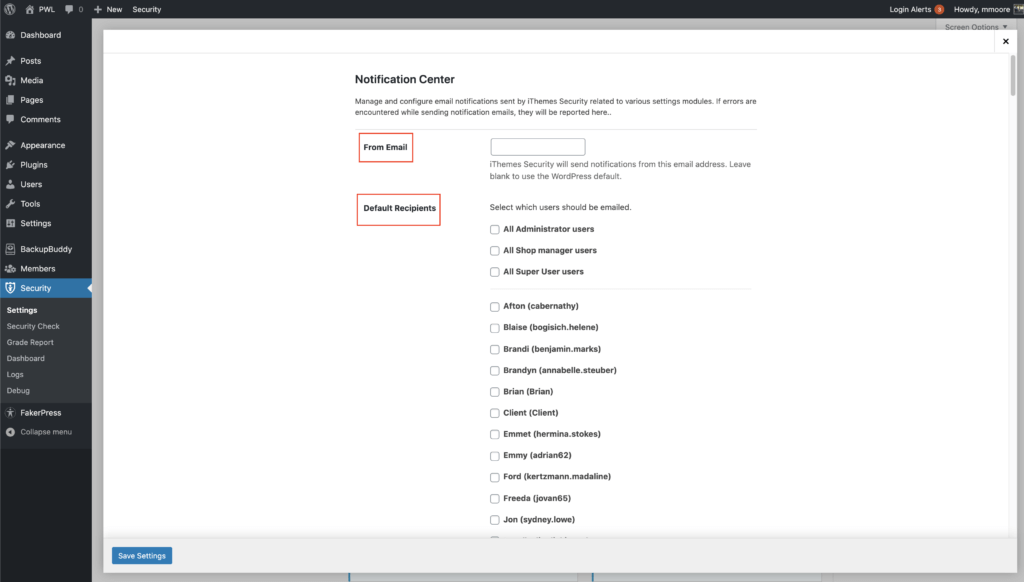
จากอีเมลคือที่อยู่อีเมล iThemes Security Pro จะใช้เพื่อส่งการแจ้งเตือน ผู้รับเริ่มต้นคือรายชื่อบุคคลที่จะได้รับการแจ้งเตือนทางอีเมล เว้นแต่จะระบุไว้เป็นอย่างอื่น อาจเป็นความคิดที่ดีที่จะกำหนดให้ผู้ใช้ของคุณเป็นผู้รับเริ่มต้นเท่านั้น เพื่อป้องกันไม่ให้ลูกค้าของคุณได้รับอีเมลที่ไม่ต้องการ
คุณยังสามารถปรับแต่งผู้รับสำหรับการแจ้งเตือนทางอีเมลแต่ละฉบับที่ส่งจาก iThemes Security Pro สมมติว่าการแจ้งเตือนทางอีเมลเดียวที่คุณต้องการให้ลูกค้าเห็นคือ Security Digest ในการดำเนินการนี้ ให้เลื่อนลงไปที่การตั้งค่าอีเมลสรุปความปลอดภัย แล้วคลิกปุ่มสลับ ผู้รับ แล้วเลือก กำหนดเอง
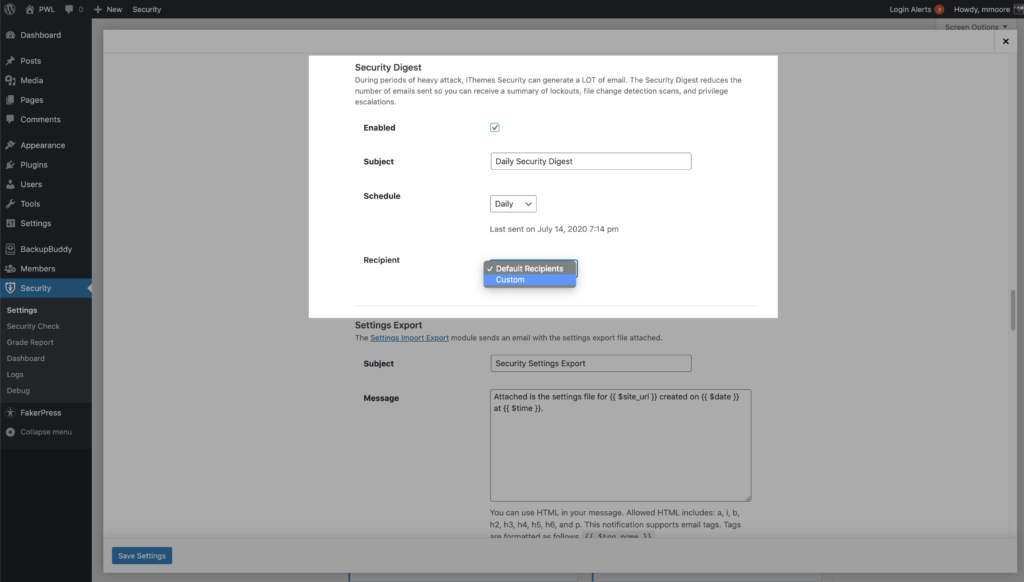
ทำเครื่องหมายที่ช่องถัดจากชื่อผู้ใช้ของลูกค้าเพื่อเพิ่มลงในรายการอีเมลสรุปความปลอดภัย
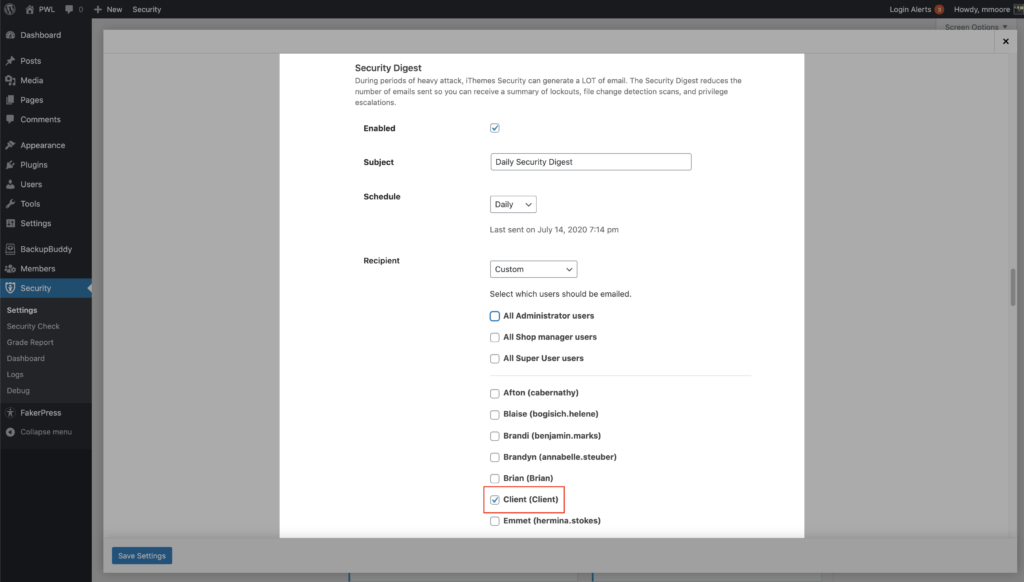
ในขณะที่เรากำลังพูดถึงอีเมล Security Digest มาพูดถึงวิธีการลดจำนวนอีเมลที่คุณได้รับจาก iThemes Security Pro ในช่วงที่มีการโจมตีอย่างหนัก iThemes Security สามารถสร้างอีเมลได้มากมาย อย่างไรก็ตาม อีเมลเหล่านี้สามารถสร้างเสียงที่ไม่จำเป็นได้มากมาย ตัวอย่างเช่น การแจ้งเตือนการปิดระบบเป็นเพียง iThemes Security Pro ที่คุยโม้ว่ากำลังทำงานอยู่ แต่ไม่มีการดำเนินการใดๆ ให้คุณดำเนินการ คนเลวถูกล็อคออกไปแล้ว แก้ปัญหาได้แล้ว ที่กล่าวว่าหากได้รับการแจ้งเตือนจำนวนมากกลายเป็นบรรทัดฐานก็อาจกลายเป็นเด็กผู้ชายที่ร้องไห้สถานการณ์หมาป่า ครั้งหนึ่งที่คุณได้รับการแจ้งเตือนที่จำเป็นต้องดำเนินการ คุณอาจเพิกเฉยได้เนื่องจากคุณได้รับการแจ้งเตือนที่ไม่เร่งด่วนอย่างต่อเนื่อง
Security Digest จะลดจำนวนอีเมลที่ส่ง เพื่อให้คุณสามารถรับข้อมูลสรุปการล็อก การสแกนการตรวจจับการเปลี่ยนแปลงไฟล์ และการยกระดับสิทธิ์ โปรดทราบว่าคุณยังต้องปิดใช้งานการแจ้งเตือนแต่ละรายการเพื่อหยุดรับการแจ้งเตือนเหล่านั้น
เราจะแสดงวิธีหยุดลูกค้าของคุณไม่ให้เห็นการแจ้งเตือนประเภทอื่นๆ ในภายหลังในโพสต์
2. ความปลอดภัยของ WordPress สำหรับผู้ใช้ประเภทต่างๆ
การรักษาความปลอดภัย WordPress จำนวนมากทำให้ความปลอดภัยของผู้ใช้ลดลง และไม่ใช่ว่าผู้ใช้ทุกคนจะถูกสร้างขึ้นมาเท่าเทียมกัน ดังนั้นเราจึงไม่ควรมีขนาดเดียวที่เหมาะกับกลยุทธ์ด้านความปลอดภัยของผู้ใช้ทั้งหมด นั่นคือเหตุผลที่คุณควรพูดถึงผู้ใช้ประเภทต่างๆ ที่คุณอาจมีบนเว็บไซต์
- ผู้ดูแลเว็บไซต์ – ผู้ดูแล เว็บไซต์มีอำนาจที่จะทำการเปลี่ยนแปลงมากมายบนเว็บไซต์ WordPress พลังอันยิ่งใหญ่มาพร้อมความรับผิดชอบที่ยิ่งใหญ่ หลายครั้ง การรักษาความปลอดภัยหมายถึงการเสียสละความสะดวกเพียงเล็กน้อยเพื่อให้ได้มาซึ่งความปลอดภัยที่สำคัญกว่ามาก การเพิ่มความขัดแย้งเล็กน้อยให้กับผู้ใช้เหล่านี้เป็นเรื่องปกติ เพราะหากบัญชีของพวกเขาตกไปอยู่ในมือที่ไม่ถูกต้อง คุณสามารถบอกลาไซต์ของคุณได้
- ผู้จัดการร้าน – ผู้จัดการ ร้านมีอำนาจเช่นเดียวกับผู้ดูแลไซต์และต้องการความปลอดภัยในระดับสูงเช่นเดียวกัน คุณอาจมีลูกค้าที่ต้องการจัดการร้านค้า WooCommerce แต่คุณอาจไม่ต้องการให้พวกเขายุ่งกับการตั้งค่าความปลอดภัยของเว็บไซต์ เราจะแสดงวิธีการดำเนินการนี้ให้สำเร็จในหัวข้อถัดไป
- ผู้ร่วมให้ข้อมูล/บรรณาธิการ – ผู้ร่วมให้ข้อมูลและบรรณาธิการยังคงสมควรได้รับความสนใจจากคุณ เนื่องจากพวกเขาสามารถเปลี่ยนแปลงไซต์ของคุณได้ อย่างไรก็ตาม พวกเขาอาจไม่ต้องการระดับความปลอดภัยสูงเท่ากับผู้ดูแลไซต์และผู้จัดการร้านของคุณ
- สมาชิก/ลูกค้า – สมาชิกและลูกค้าเป็นผู้ใช้ระดับต่ำที่ไม่สามารถเปลี่ยนแปลงเว็บไซต์ WordPress ได้ แม้ว่าคุณอาจต้องการให้เครื่องมือในการปกป้องบัญชีแก่พวกเขา แต่คุณอาจไม่ต้องการบังคับให้พวกเขาใช้
3. การใช้กลุ่มผู้ใช้ iThemes Security Pro
โมดูลกลุ่มผู้ใช้ใน iThemes Security Pro ช่วยให้คุณเห็นได้อย่างรวดเร็วว่าการตั้งค่าใดบ้างที่อาจส่งผลต่อประสบการณ์ของผู้ใช้ที่เปิดใช้งาน และทำการปรับเปลี่ยนการตั้งค่าเหล่านั้นจากที่เดียว
เพื่อให้ง่ายต่อการจัดการความปลอดภัยของผู้ใช้บนไซต์ของคุณ iThemes Security Pro จะจัดเรียงผู้ใช้ทั้งหมดของคุณออกเป็นกลุ่มต่างๆ ตามค่าเริ่มต้น ผู้ใช้ของคุณจะถูกจัดกลุ่มตามความสามารถของ WordPress การจัดเรียงตามความสามารถของ WordPress ช่วยให้รวม WordPress และบทบาทของผู้ใช้ที่กำหนดเองเข้าไว้ด้วยกันได้อย่างง่ายดาย ตัวอย่างเช่น หากคุณใช้งานไซต์ WooCommerce ผู้ดูแลไซต์และผู้จัดการร้านจะอยู่ในกลุ่มผู้ใช้ผู้ดูแลระบบ และสมาชิกและลูกค้าของคุณจะอยู่ในกลุ่มผู้ใช้สมาชิก
ตอนนี้เราได้พูดถึงผู้ใช้ประเภทต่างๆ บนเว็บไซต์ WordPress แล้ว มาดูการใช้ User Groups เพื่อกำหนดค่าความปลอดภัยของผู้ใช้อย่างรวดเร็ว ในส่วนนี้ คุณจะได้เรียนรู้วิธีกำหนดค่าความปลอดภัยสำหรับผู้ดูแลระบบและสมาชิกไซต์ของคุณ
ในการตั้งค่ากลุ่มผู้ใช้ เลือกกลุ่มผู้ใช้ผู้ดูแลระบบของคุณเพื่อเริ่มแก้ไขกลุ่มนี้ แท็บ คุณลักษณะจะ แสดงการตั้งค่าที่เปิดใช้งานหรือปิดใช้งานสำหรับกลุ่ม และแท็บ แก้ไขกลุ่ม ช่วยให้คุณสามารถกำหนดค่าสมาชิกของกลุ่มได้
ดังที่เราได้กล่าวไว้ก่อนหน้านี้ เราต้องการการรักษาความปลอดภัยระดับสูงสำหรับ Admin User Group ของ เรา
- จัดการความปลอดภัยของ iThemes – ผู้ดูแลระบบของเราต้องการความสามารถในการจัดการการตั้งค่าความปลอดภัย
- เปิดใช้งานการสร้างแดชบอร์ด – เราต้องการให้ผู้ใช้ที่เป็นผู้ดูแลระบบของเราสร้างแดชบอร์ดความปลอดภัย
- รายงานเกรด – ผู้ดูแลระบบของเราควรมีสิทธิ์เข้าถึงรายงานเกรด
- ปิดใช้งานการเริ่มต้นใช้งานสองปัจจัย – เราต้องการทำให้การลงทะเบียนใน 2fa ง่ายที่สุด
- อนุญาตการจำอุปกรณ์ – เราอาจต้องการให้ผู้ใช้ที่เป็นผู้ดูแลระบบของเราป้อนโทเค็นสองปัจจัยในการเข้าสู่ระบบทุกครั้งเพื่อเพิ่มความปลอดภัย
- การตรวจสอบกิจกรรม – เราต้องการประวัติกิจกรรมไซต์ของผู้ใช้ที่เป็นผู้ดูแลระบบของเรา
- การเข้าสู่ระบบแบบไม่ใช้รหัสผ่าน – เราสามารถให้ทุกคนใช้วิธีเข้าสู่ระบบที่ปลอดภัยและสะดวกสบายนี้ได้
- อนุญาตการบายพาสแบบสองปัจจัยสำหรับการเข้าสู่ระบบแบบไม่มีรหัสผ่าน - นี่เป็นความชอบส่วนบุคคล การไม่อนุญาตให้บายพาส 2fa จะเพิ่มความปลอดภัยในการเข้าสู่ระบบของผู้ดูแลระบบของคุณ
- อุปกรณ์ที่เชื่อถือได้ – เราต้องการจำกัดการเข้าถึงแดชบอร์ดผู้ดูแลระบบของเราเฉพาะรายการอุปกรณ์ที่ได้รับอนุมัติ
- ปฏิเสธรหัสผ่านที่ถูกบุกรุก – อย่าให้ผู้ใช้ที่เป็นผู้ดูแลระบบของคุณนำรหัสผ่านที่พบในการละเมิดฐานข้อมูลมาใช้ซ้ำ
ตามที่เราพูดถึงก่อนหน้านี้ เราไม่ต้องการการรักษาความปลอดภัยระดับสูงแบบเดียวกันสำหรับ Subscriber User Group ของ เรา

- จัดการความปลอดภัยของ iThemes – เราไม่ต้องการให้ผู้ใช้ระดับต่ำของเราเข้าถึงการตั้งค่าความปลอดภัย
- เปิดใช้งานการสร้างแดชบอร์ด – เราไม่ต้องการให้ผู้ใช้ระดับต่ำสร้างแดชบอร์ดความปลอดภัย
- รายงานเกรด – ผู้ใช้ระดับต่ำไม่ควรเห็นรายงานเกรด
- ปิด ใช้งานการออนบอร์ด แบบสองปัจจัย – แม้ว่าเราต้องการให้ผู้ใช้ระดับต่ำของเรามีตัวเลือกในการใช้ 2fa เราอาจไม่ต้องการให้พวกเขาเห็นขั้นตอนการเริ่มต้นใช้งานเมื่อเข้าสู่ระบบ
- อนุญาตให้จดจำอุปกรณ์ – คุณอาจไม่ต้องการเพิ่มระดับความซับซ้อนนี้ให้กับบัญชีผู้ใช้ระดับต่ำ
- การตรวจสอบกิจกรรม – เราไม่ต้องการติดตามกิจกรรมของผู้ใช้ระดับต่ำของเรา
- การเข้าสู่ระบบแบบไม่ใช้รหัสผ่าน – เราสามารถให้ทุกคนใช้วิธีเข้าสู่ระบบที่ปลอดภัยและสะดวกสบายนี้ได้
- อนุญาตการเลี่ยงผ่านสองปัจจัยสำหรับการเข้าสู่ระบบแบบไม่มีรหัสผ่าน
- อุปกรณ์ที่เชื่อถือได้ – คุณอาจไม่ต้องการเพิ่มระดับความซับซ้อนนี้ให้กับบัญชีผู้ใช้ระดับต่ำ
- ปฏิเสธรหัสผ่านที่ถูกบุกรุก – คุณอาจไม่ควรปล่อยให้ผู้ใช้ระดับต่ำของคุณใช้รหัสผ่านที่ถูกบุกรุกในเว็บไซต์ของคุณด้วยซ้ำ
เราได้พูดคุยกันก่อนหน้านี้เกี่ยวกับวิธีที่เราอาจต้องการให้ ผู้จัดการร้าน ของเรามีความปลอดภัยระดับสูงเช่นเดียวกับผู้ใช้ที่เป็นผู้ดูแลระบบของเรา แต่จำกัดไม่ให้จัดการการตั้งค่าความปลอดภัย เราสามารถสร้างกลุ่มผู้ใช้ใหม่สำหรับผู้จัดการร้านค้าของเราเท่านั้น และเราสามารถเปิดใช้งานคุณสมบัติเดียวกันกับที่เราทำสำหรับผู้ใช้ที่เป็นผู้ดูแลระบบของเรา นอกเหนือจากความสามารถในการจัดการการตั้งค่าความปลอดภัย สร้างแดชบอร์ดความปลอดภัย หรือดูรายงานเกรด การทำเช่นนี้จะป้องกันไม่ให้พวกเขาเห็นการแจ้งเตือนความปลอดภัยที่เรากล่าวถึงก่อนหน้านี้
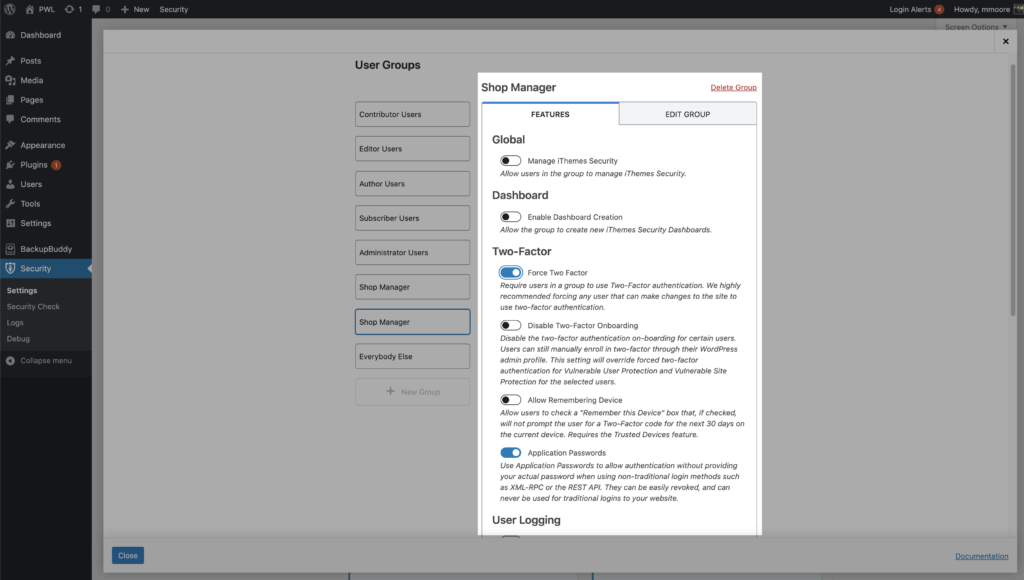
4. วิธีสร้าง Security Client Dashboard
เมื่อพิจารณาถึงความปลอดภัยของ WordPress รายการบันทึกอาจใช้เวลานานและสับสนในการทำความเข้าใจ แดชบอร์ดความปลอดภัยของ iThemes ทำให้บันทึกการรักษาความปลอดภัยของคุณเป็นจริงโดยรวบรวมรายชื่อที่เกี่ยวข้องและแสดงในลักษณะที่เกี่ยวข้องกับคุณ
แดชบอร์ดความปลอดภัยยังเป็นวิธีที่ยอดเยี่ยมในการแสดงให้ลูกค้าของคุณเห็นว่าเหตุใดพวกเขาจึงจ่ายเงินให้คุณเพื่อรักษาความปลอดภัยให้กับไซต์ของพวกเขา มาดูกันว่าคุณสามารถสร้างแดชบอร์ดแบ่งปันกับลูกค้าของคุณได้อย่างไร
เมื่อคุณเปิดใช้งานแดชบอร์ดแล้ว คุณสามารถดูได้จากทั้งแดชบอร์ดผู้ดูแลระบบและการตั้งค่าความปลอดภัยในเมนูผู้ดูแลระบบ WordPress ของคุณ
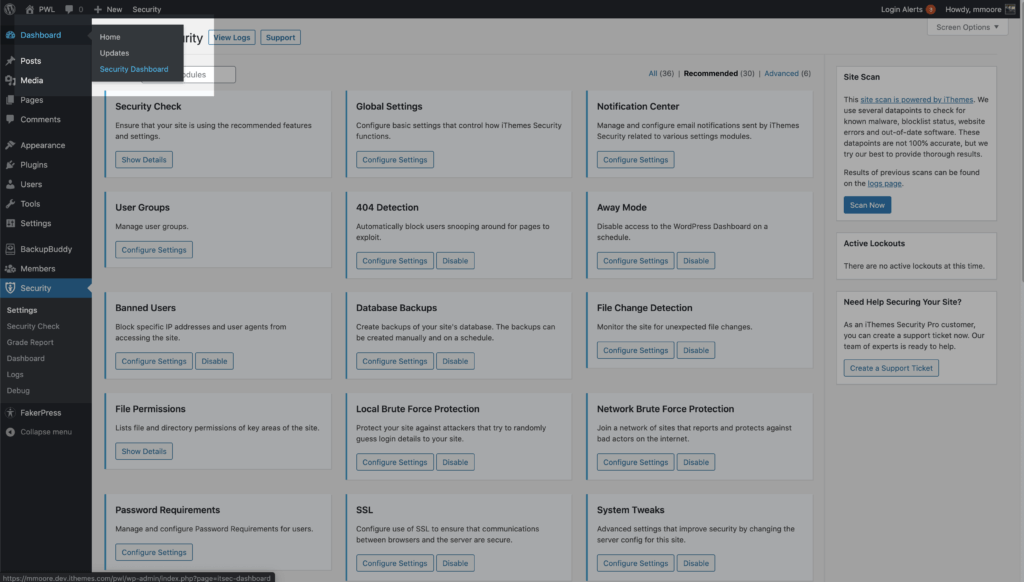
ถัดไป คุณสามารถ สร้างแดชบอร์ดใหม่โดยใช้แดชบอร์ดเริ่มต้นของ iThemes Security หรือ สร้างขึ้นใหม่ทั้งหมด ป้อนชื่อบอร์ดของคุณแล้วคลิกปุ่มสร้างบอร์ด
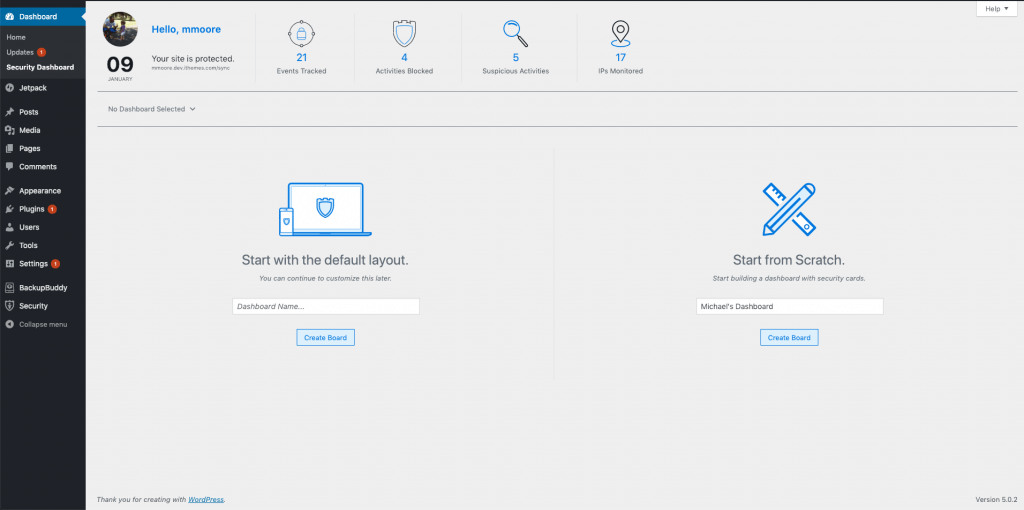
หลังจากกำหนดค่าแดชบอร์ดตามที่คุณต้องการแล้ว คุณสามารถคลิกปุ่ม แชร์
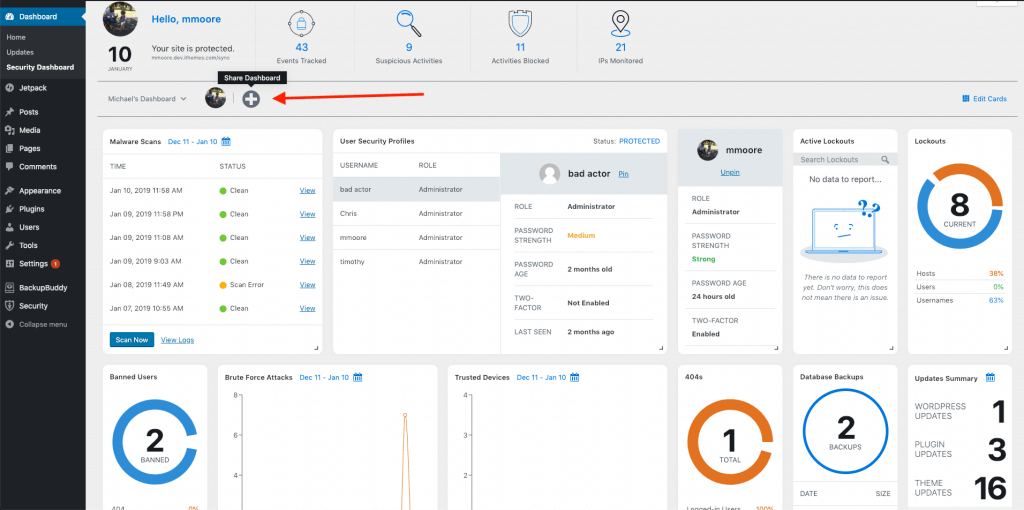
จากนั้นเลือกผู้ใช้ที่คุณต้องการแชร์ด้วย
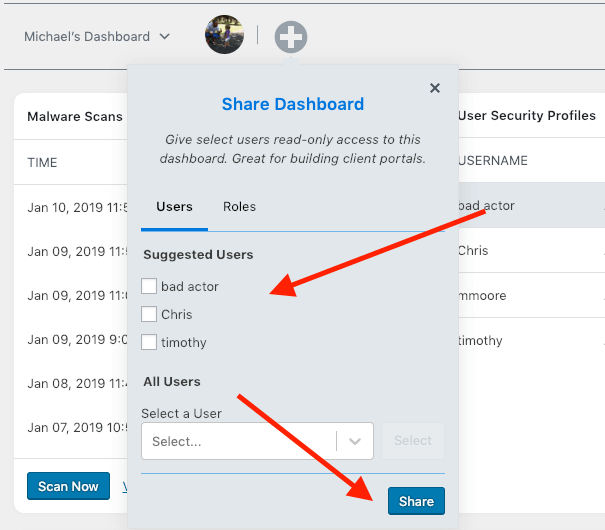
5. วิธีตรวจสอบช่องโหว่อัตโนมัติ & การแก้ไข
คุณรู้หรือไม่ว่าเหตุผลอันดับ 1 ที่เว็บไซต์ถูกแฮ็กคือช่องโหว่ที่มีแพตช์ให้บริการแต่ไม่ได้ใช้งาน อย่าให้แฮกเกอร์มีวิธีง่ายๆ ในการใช้ประโยชน์จากเว็บไซต์ของลูกค้าของคุณ iThemes Security Pro Site Scanner ใหม่จะสแกนเว็บไซต์ของคุณโดยอัตโนมัติเพื่อหาช่องโหว่ของคอร์ ปลั๊กอิน และธีมของ WordPress และถ้ามีแพตช์ Site Scanner จะใช้แพตช์ความปลอดภัยโดยอัตโนมัติเพื่อแก้ไขช่องโหว่
เปิดใช้งาน เครื่องสแกนเว็บไซต์ ในหน้าหลักของการตั้งค่าความปลอดภัยเพื่อให้เว็บไซต์ของคุณสแกนวันละสองครั้งเพื่อหาช่องโหว่ที่ทราบ มัลแวร์ และสถานะรายการบล็อกของ Google ของเว็บไซต์
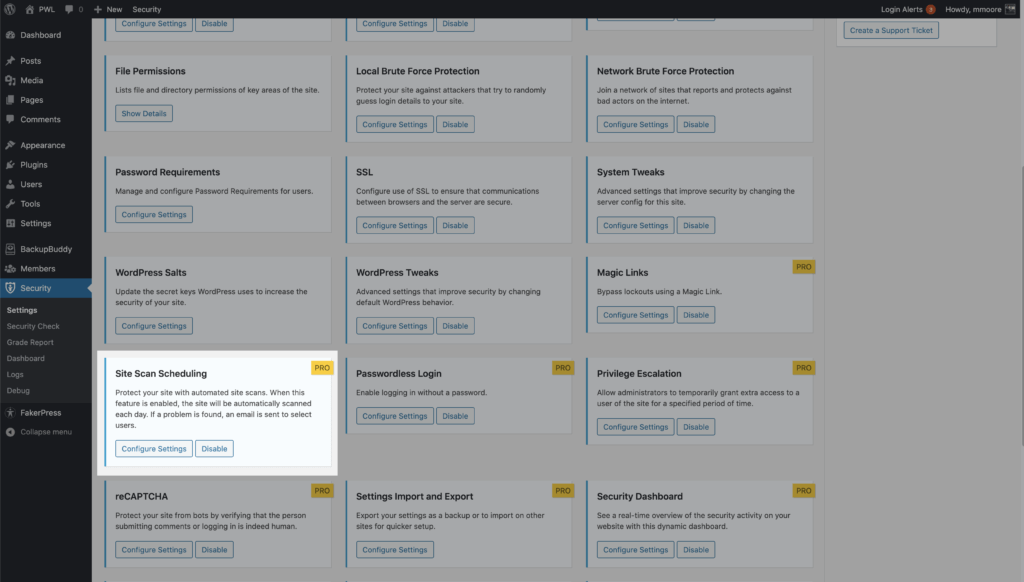
คุณจะต้องเปิดใช้งานตัวเลือก Auto Update If Fixes Vulnerability ใน การ ตั้งค่า การจัดการเวอร์ชัน เพื่อให้สิทธิ์ iThemes Security Pro ใช้การแก้ไขความปลอดภัยโดยอัตโนมัติ
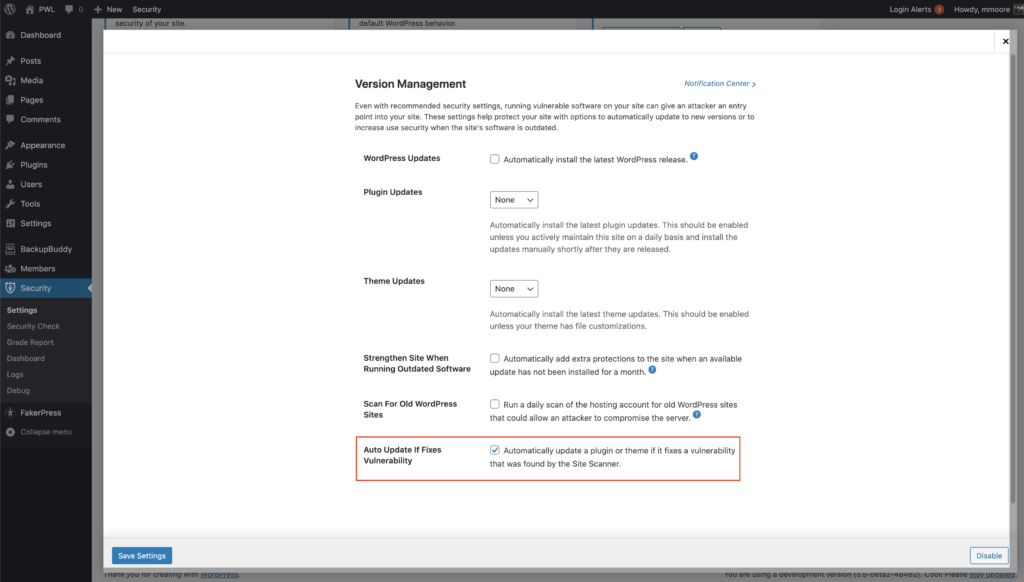
6. การยกระดับสิทธิ์ชั่วคราว
อาจเป็นฟีเจอร์ที่ไม่ค่อยได้ใช้งานมากที่สุดใน iThemes Security Pro ทั้งหมด ซึ่งเป็นฟีเจอร์ Privilege Escalation ที่ให้คุณยกระดับสิทธิ์ของผู้ใช้คนเดียวได้ชั่วคราว
ทุกครั้งที่คุณสร้างผู้ใช้ใหม่ โดยเฉพาะผู้ใช้ที่เป็นผู้ดูแลระบบ คุณกำลังเพิ่มจุดเข้าใช้งานเพิ่มเติมสำหรับแฮ็กเกอร์ที่จะหาประโยชน์ แต่มีบางครั้งที่คุณอาจต้องการความช่วยเหลือจากภายนอก
คุณสามารถสร้างผู้ใช้ Support ใหม่และกำหนดบทบาทผู้ใช้แบบ Subscriber ให้กับผู้ใช้ได้ ครั้งต่อไปที่คุณต้องให้สิทธิ์การเข้าถึงชั่วคราวแก่ผู้อื่น ให้ไปที่หน้า โปรไฟล์ ของผู้ใช้ Support
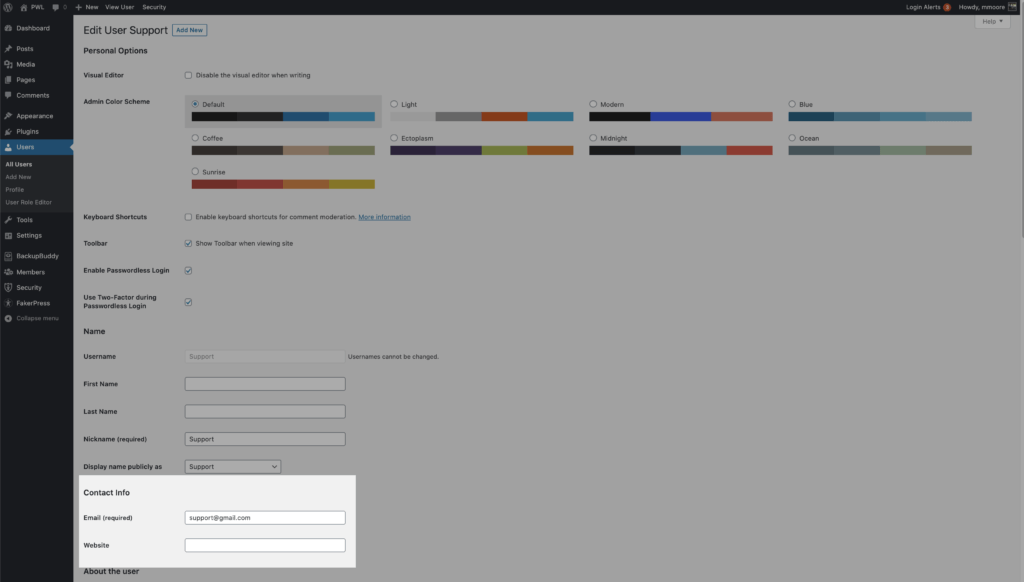
อัปเดตที่อยู่อีเมลเพื่อให้บุคคลดังกล่าวขอรหัสผ่านใหม่ได้ จากนั้นเลื่อนลงมาจนกว่าคุณจะเห็น การ ตั้งค่า การยกระดับสิทธิ์ชั่วคราว คลิกปุ่มสลับ ตั้งค่าบทบาทชั่วคราว แล้วเลือก ผู้ ดูแลระบบ ผู้ใช้จะมีสิทธิ์การเข้าถึงระดับผู้ดูแลระบบในอีก 24 ชั่วโมงข้างหน้า หากไม่ต้องการเวลาเต็ม 24 ชั่วโมง คุณสามารถเพิกถอนการยกระดับสิทธิ์ได้จากหน้าโปรไฟล์ผู้ใช้
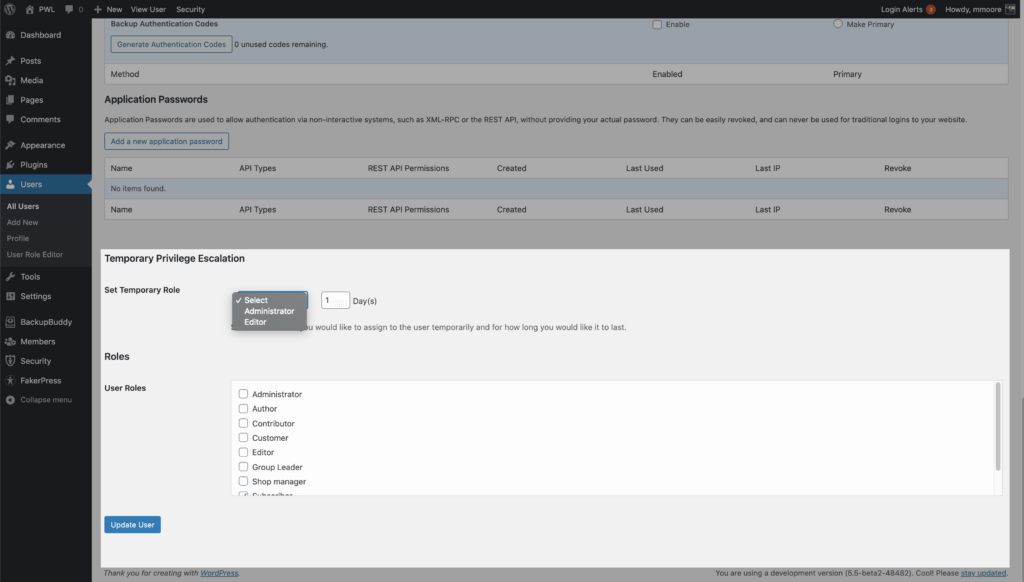
ห่อ
การกำหนดค่าความปลอดภัยบนไซต์ของลูกค้าไม่จำเป็นต้องเป็นกังวล iThemes Security Pro มอบเครื่องมือที่คุณต้องการเพื่อปรับใช้ความปลอดภัยในปริมาณที่เหมาะสมกับคนที่เหมาะสม จำกัดการเข้าถึงข้อมูลความปลอดภัยที่ละเอียดอ่อนเฉพาะผู้ที่จัดการความปลอดภัยเท่านั้น
ในแต่ละสัปดาห์ Michael จะรวบรวมรายงานช่องโหว่ของ WordPress เพื่อช่วยให้เว็บไซต์ของคุณปลอดภัย ในฐานะผู้จัดการผลิตภัณฑ์ที่ iThemes เขาช่วยเราปรับปรุงรายการผลิตภัณฑ์ iThemes ต่อไป เขาเป็นคนเนิร์ดยักษ์และชอบเรียนรู้เกี่ยวกับเทคโนโลยีทุกอย่าง ทั้งเก่าและใหม่ คุณสามารถหาไมเคิลไปเที่ยวกับภรรยาและลูกสาว อ่านหนังสือหรือฟังเพลงเมื่อไม่ได้ทำงาน